首页 > 电脑教程
大师教你处理win10系统开机跳过欢迎界面直接进入桌面的具体技巧
2021-12-17 04:05:10 电脑教程
今天教大家一招关于win10系统开机跳过欢迎界面直接进入桌面的操作方法,近日一些用户反映win10系统开机跳过欢迎界面直接进入桌面这样一个现象,当我们遇到win10系统开机跳过欢迎界面直接进入桌面这种情况该怎么办呢?我们可以1、按Win+R调出运行框,输入gpedit回车打开组策略编辑器; 2、在组策略编辑器中依次打开计算机配置--管理模板--系统--登录,在右侧找到“登录时不显示欢迎界面”;下面跟随小编脚步看看win10系统开机跳过欢迎界面直接进入桌面详细的设置方法:
1、按Win+R调出运行框,输入gpedit回车打开组策略编辑器;
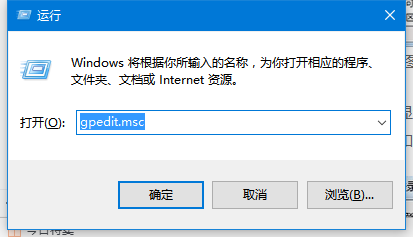
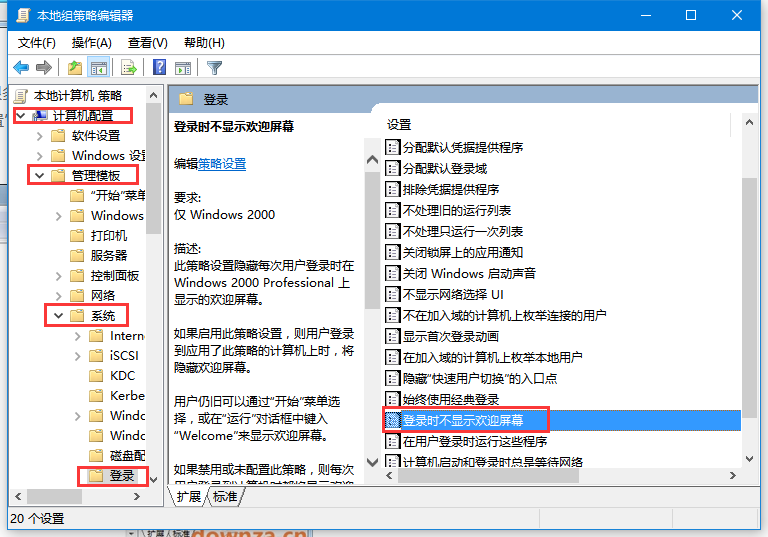

1、按Win+R调出运行框,输入gpedit回车打开组策略编辑器;
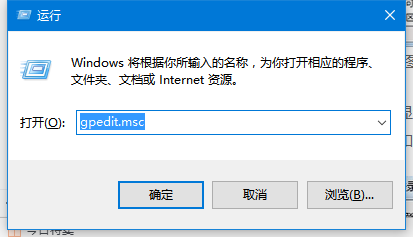
2、在组策略编辑器中依次打开计算机配置--管理模板--系统--登录,在右侧找到“登录时不显示欢迎界面”;
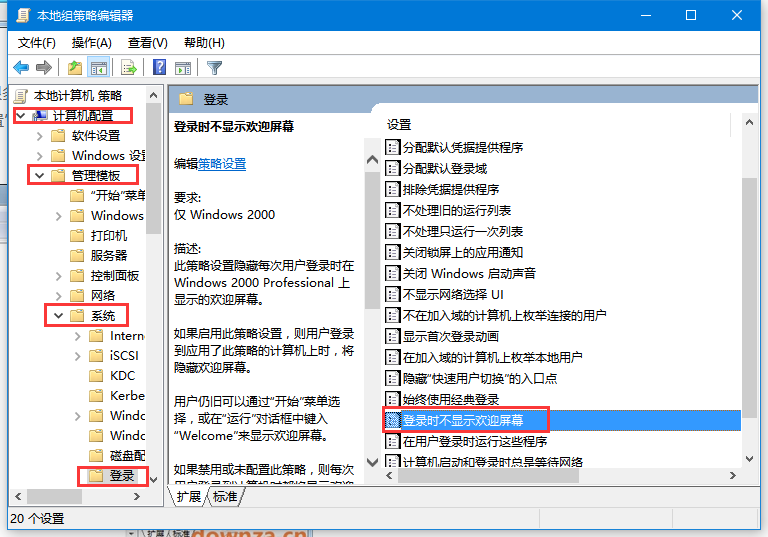
3、双击打开“登陆时不显示欢迎界面”,勾选“已启用”,然后点击“确定”保存退出即可,再次开机时就不会显示开机界面,而是直接进入桌面了。

以上就是关于win10系统开机跳过欢迎界面直接进入桌面的操作方法,小伙伴们都学会了吗?小编就讲解到这里了,我们下期再会!
相关教程推荐
- 2021-12-17 win7能再还原到win10吗,win10变成win7怎么还原
- 2021-12-13 win7怎么调整屏幕亮度,win7怎么调整屏幕亮度电脑
- 2021-11-26 win7笔记本如何开热点,win7电脑热点怎么开
- 2021-11-25 360如何重装系统win7,360如何重装系统能将32改成
- 2021-12-13 win7未能显示安全选项,win7没有安全模式选项
- 2021-11-19 联想天逸5060装win7,联想天逸310装win7
- 2021-07-25 win7无法禁用触摸板,win7关闭触摸板没有禁用选项
- 2021-07-25 win7卡在欢迎界面转圈,win7欢迎界面一直转圈
- 2021-11-12 gta5一直在载入中win7,win7玩不了gta5
- 2021-09-16 win7一直卡在还原更改,win7一直卡在还原更改怎么
热门教程